如何在 Mac 上關閉通知:5 種簡單方法!
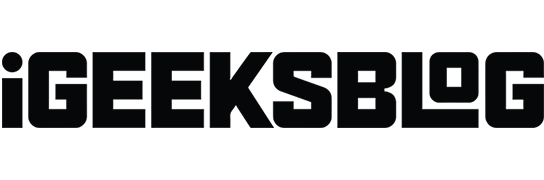
通知可讓您了解最新動態,而無需打開不同的應用程序。但是,連續的通知很麻煩並且會中斷您的工作流程。在這裡,我將向您展示如何關閉 Mac 上的通知,無論您是想暫停它們一段時間還是永遠擺脫它們。
1.從Mac控制中心靜音所有應用程序的通知
- 單擊Apple 徽標 () → 選擇系統設置。
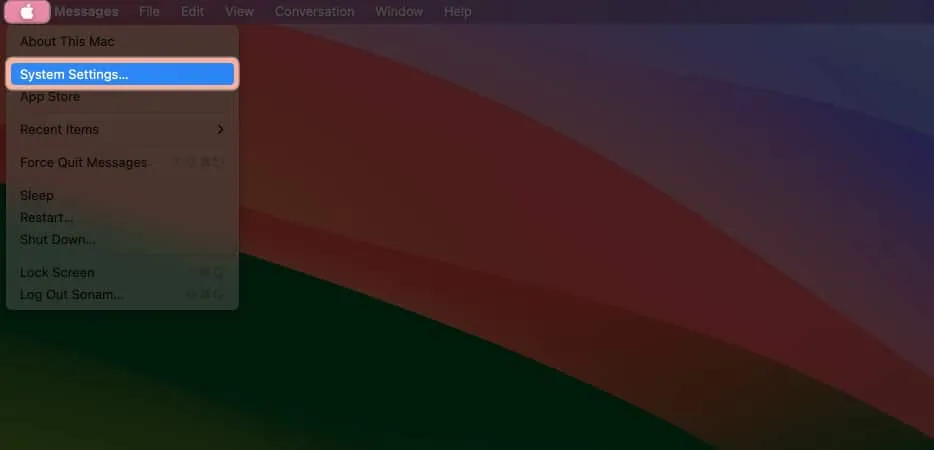
- 轉到通知→ 單擊顯示預覽旁邊的下拉菜單。
- 選擇從不
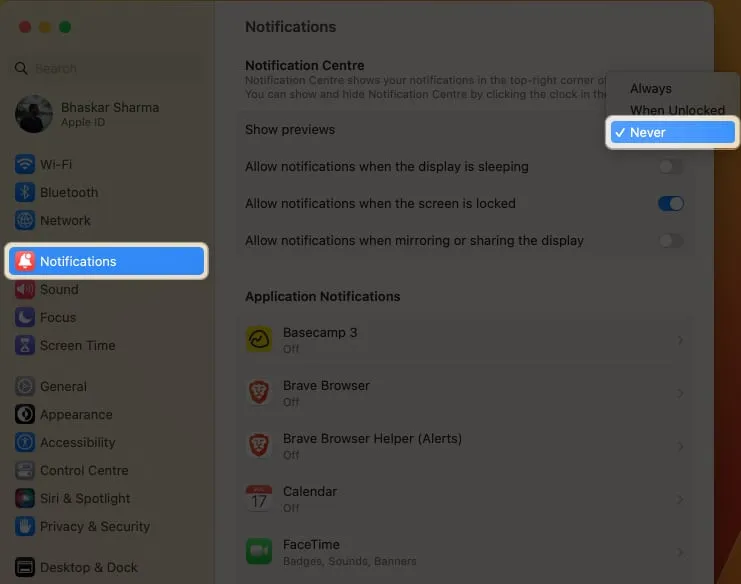
2.關閉Mac上特定應用程序的通知
- 導航至Apple 徽標 () → 選擇“系統設置”。
- 單擊通知→ 選擇任意應用程序。
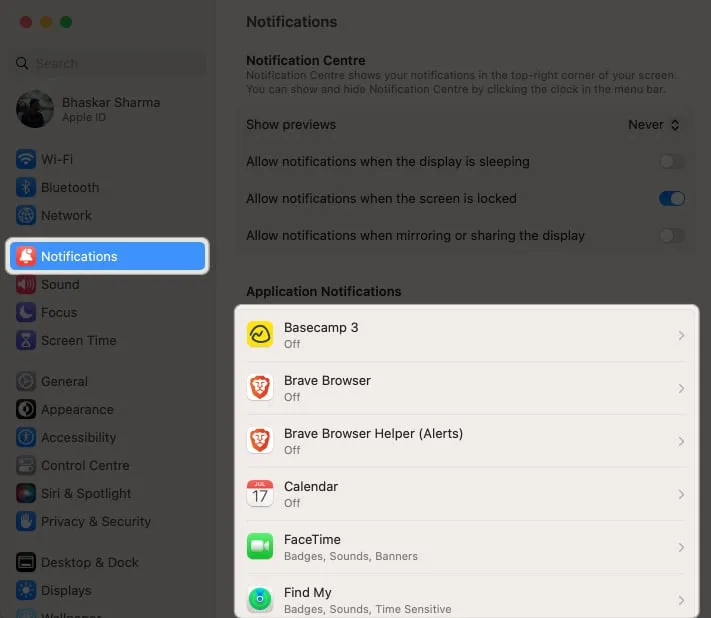
- 關閉“允許通知”。
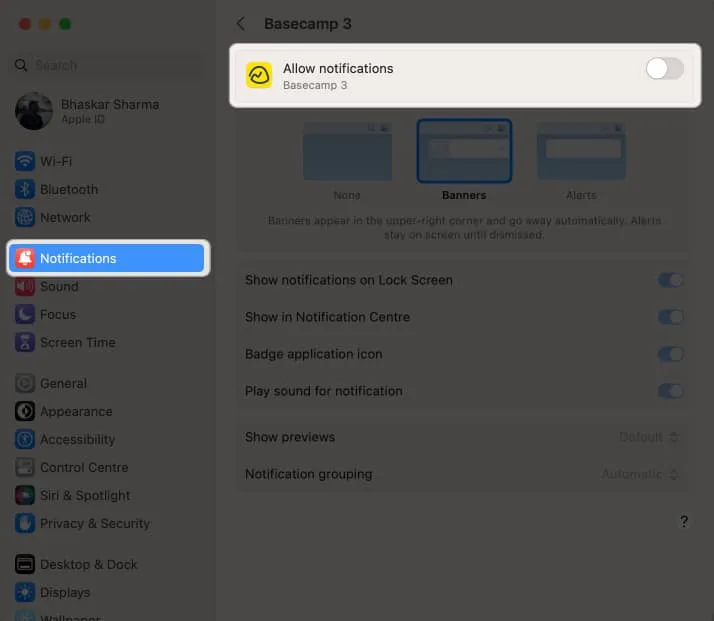
您還可以在鎖定屏幕和通知中心使通知靜音或禁用它。
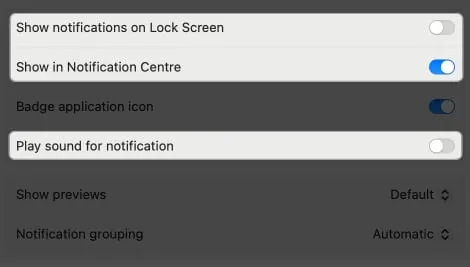
3. 如何在 Mac 上啟用和安排免打擾
焦點模式是一個很棒的工具,可以通過停止通知來讓你的 Mac 變得安靜。您可以使用 Mac 上通知中心的“請勿打擾”焦點模式來實現同樣的目的。如果您不確定如何執行此操作,請閱讀我們有關如何在 Mac 上設置和使用“請勿打擾”的文章。
4. 當 Mac 處於睡眠模式、鎖定或共享屏幕時停止通知
- 單擊Apple 徽標 () →系統設置→通知。
- 從下面的列表中關閉您不需要的項目。
- 顯示器休眠時允許通知
- 屏幕鎖定時允許通知
- 鏡像或共享顯示時允許通知
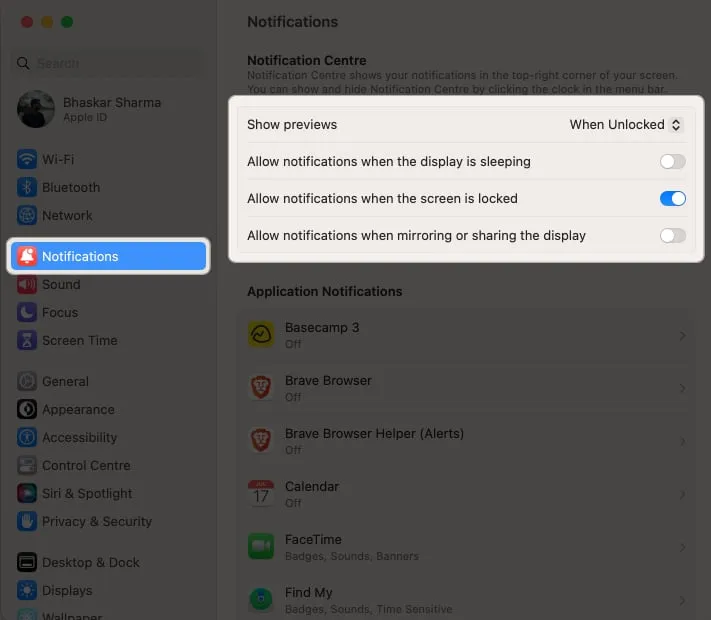
不僅是應用程序,一些網站也全天發送推送警報。您也可以禁用這些通知。
在 Mac 上關閉網站通知
- 打開Safari →從菜單欄中選擇Safari → 選擇“設置”。
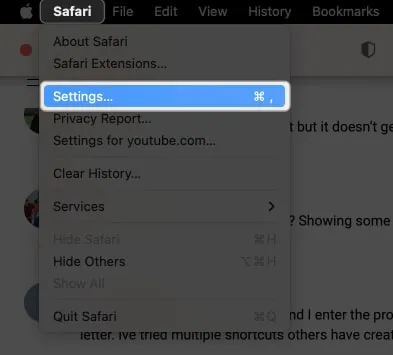
- 前往網站→從左側窗格中選擇通知。
- 將所有下拉菜單設置為Deny。
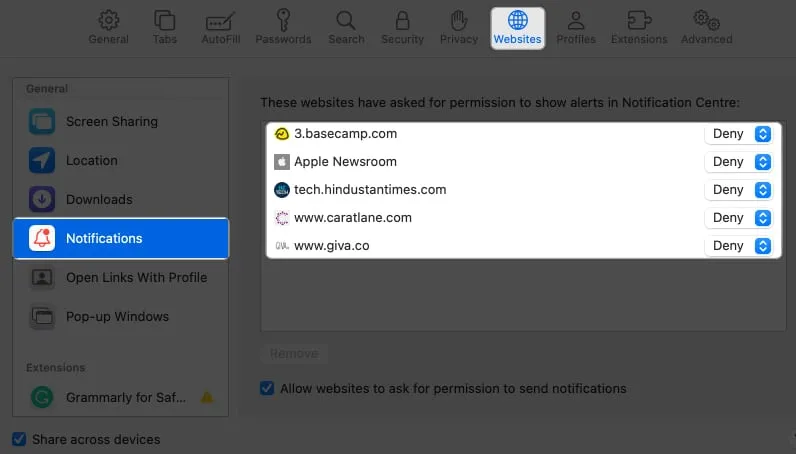
常見問題解答
我可以調整勿擾模式的激活時間嗎?
是的,您可以為“請勿打擾”模式設置特定的持續時間。
如何快速進入“請勿打擾”狀態?
您可以直接從通知中心訪問“請勿打擾”設置。
包起來…
如果您不想關閉 Mac 上的彈出消息,您還可以更改它們發出的聲音。選擇較柔和的聲音可能會引起您的注意,而不會干擾您當前的任務。那麼,你的決定是什麼?請在評論中告訴我!



發佈留言